solidworks三维图怎么转二维图? 三维图导CAD二维图的教程
发布时间:2017-01-04 来源:查字典编辑
摘要:这么简单的把solidworks三维图形怎么转成CAD二维图形1、打开需要转换的SolidWorks三维图形2、点击标题栏“新建...
这么简单的把solidworks三维图形怎么转成CAD二维图形
1、打开需要转换的SolidWorks三维图形

2、点击标题栏“新建”图标,选择“从零件/装配体制作工程图”

3、选择模板点击确认

4、进入“工程图”界面,选择右侧的“等轴测”,再选择左侧确认。
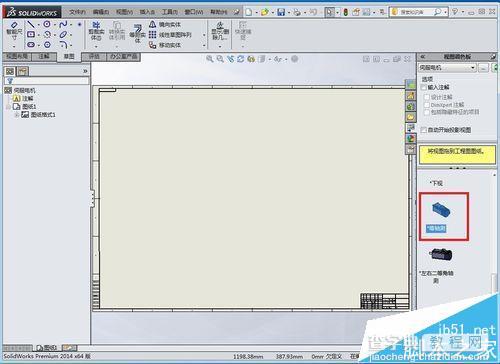

5、点击标题栏“文件(F)”下拉菜单,选择“另存为(A)”
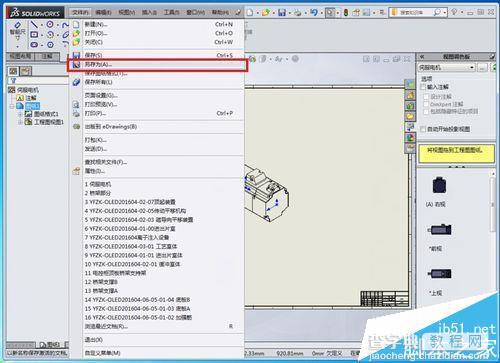
6、在“另存为”对话框的“保存类型(T)”中选择“Dwg(*.dwg)”格式,点击确认。
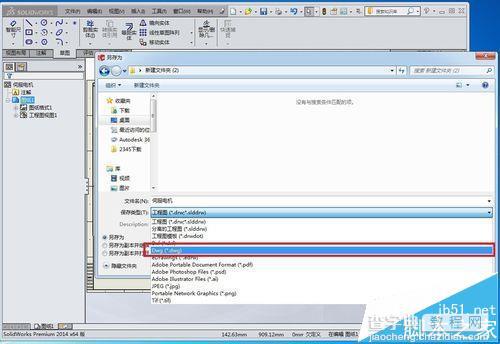
7、用CAD打开刚刚保存的文件。通过以上步骤即可完成转换。


注意事项:
1、在solidworks工程图里面可以选择自己需要的三维模型
2、另存为的时候一定要选择好所要保存的类型


